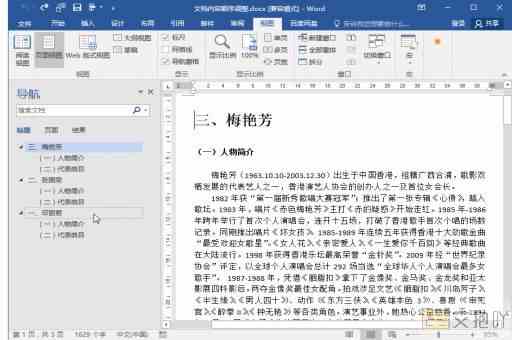电脑word怎么语音输入文字
在word中使用语音输入功能可以帮助您更快地完成文档编写。以下是详细的步骤:
1. 打开microsoft word:点击电脑桌面上的word图标,或在开始菜单中搜索并打开word。
2. 启用语音输入功能:点击“文件”菜单,然后选择“选项”。在弹出的对话框中,选择“自定义功能区”,然后在右侧列表中找到“语音输入”选项,并将其勾选。最后点击“确定”按钮。
3. 开始语音输入:回到word文档界面,点击“主页”菜单,然后找到并点击“语音输入”按钮(通常是一个麦克风图标)。此时,您可以开始说话,word会将您的语音转换为文字。
4. 校对和编辑:语音输入完成后,word会自动将识别的文字插入到光标所在的位置。您可以查看并编辑这些文字,如果发现有误识别的地方,可以直接进行修改。

5. 结束语音输入:当您完成语音输入后,再次点击“语音输入”按钮即可停止录音。
需要注意的是,语音输入功能需要电脑具有良好的麦克风设备,并且在安静的环境下使用效果最佳。该功能对于不同人的语音识别准确率可能会有所不同,可能需要一些时间来适应和调整。
word中的语音输入功能是一种非常实用的工具,可以大大提高您的工作效率。只需要简单几步操作,就可以轻松实现语音转文字,让您的工作更加便捷高效。


 上一篇
上一篇